安装系统下载后怎么安装win7系统
- 分类:Win7 教程 回答于: 2022年09月15日 09:03:39
工具/原料:
系统版本:Windows 7
品牌型号:联想小新 Pro 13
软件版本:胖爪装机大师v1.0.1
方法/步骤:
1.首先提前在网上下载好windows7iso文件。注意:不要将系统放在c盘中,不然不利于之后的系统安装;

2.随后在官网上下载并安装胖爪装机大师软件。

3.下载完成后打开软件。点击右上角的“一键装机”图标;

4.接着点击右下角的“自定义安装”功能;

5.此时我们就可以在该功能中找到之前下载的ISO文件,选中该文件,点击“下一步”;

6.在该步骤,我们会看到多个镜像文件。选择后缀为“gho”的文件,点击下一步;

7.此时软件会自动下载本地pe模块,等待下载结束以后,会自动进行重启电脑。
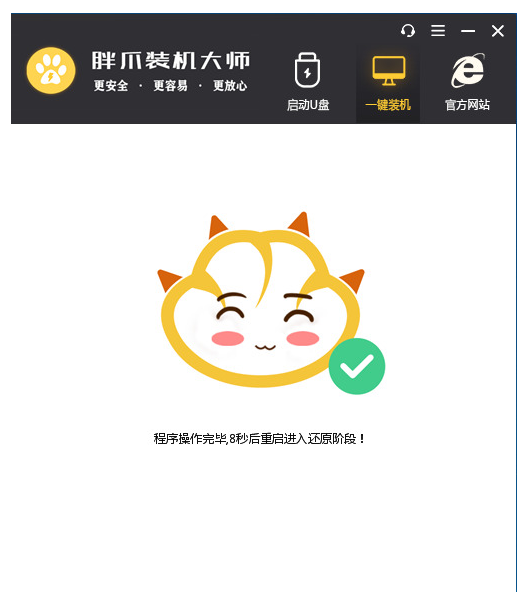
8.电脑重启后最终进入系统桌面则表示此次系统重装完成。

总结:以上就是胖爪装机大师的windows7系统的安装教程,学会的小伙伴赶紧去实操一下吧。
 有用
62
有用
62


 小白系统
小白系统


 1000
1000 1000
1000 1000
1000 1000
1000 1000
1000 1000
1000 1000
1000 1000
1000 1000
1000 1000
1000猜您喜欢
- U盘自助重装Win7系统,轻松解决电脑问题..2024/02/02
- win7设置开机密码操作方法2023/01/22
- win7怎么自动锁屏需要秘密呢..2023/01/23
- win7密钥万能板最新分享制作步骤..2017/06/22
- 联想光盘重装系统win7图解2023/12/27
- windows7中文版如何重装2022/12/19
相关推荐
- 联想电脑重装系统win72022/08/18
- win7系统安装费用大概多少?..2023/12/12
- 华硕破晓7怎么自己装win7系统..2021/03/22
- win7无法添加打印机怎么办2020/08/15
- win7系统雨木林风下载2017/05/21
- win7原版系统下载2024/01/30




















 关注微信公众号
关注微信公众号





